INSTALACIÓN DE VIRTUAL BOX:
En primer lugar instalaremos el programa en nuestro sistema operativo, en este caso en Windows 7.
Ejecutaremos el lanzador del programa y se nos abrirá la primera pantalla.
Nos da la bienvenida y nos informa de que si continuamos, se instalará VirtualBox en nuestro sistema, pulsamos en next y en la siguiente pantalla deberemos aceptar el contrato de licencia, aceptamos y continuamos pulsando en next de nuevo.
En la siguiente pantalla nos dirá la ubicación donde se va a instalar así como el espacio que necesitara para su instalación si dejamos esa por defecto solo tendremos que pulsar en next para pasar a la siguiente pantalla.
En esta pantalla se nos advertirá de que se van a copiar los archivos y se instalara el programa, pulsamos en install y esperaremos el final de la instalación.
A continuación sale la ventana que nos avisará que el programa se ha instalado correctamente en nuestro sistema y que ya esta listo para ser usado.
Un video tutorial seria el siguiente:
Instalación de VirtualBox en Windows
INSTALACIÓN DE VMWARE:
En primer lugar, descargamos el programa VMWare en nuestro sistema operativo, en este caso Windows 7.
Ejecutaremos el lanzador del programa y se nos abrirá la primera pantalla.
Nos da la bienvenida y nos informa de que si continuamos, se instalará VmWare en nuestro sistema, pulsamos en siguiente y en la siguiente pantalla deberemos aceptar el contrato de licencia, aceptamos y continuamos pulsando en next de nuevo.
En la siguiente pantalla nos dirá la ubicación donde se va a instalar así como el espacio que necesitara para su instalación si dejamos esa por defecto solo tendremos que pulsar en next para pasar a la siguiente pantalla.
En esta pantalla se nos advertirá de que se van a copiar los archivos y se instalara el programa, pulsamos en install y esperaremos el final de la instalación.
A continuación sale la ventana que nos avisará que el programa se ha instalado correctamente en nuestro sistema y que ya esta listo para ser usado.
Un video tutorial seria el siguiente:
Instalación de WmWare Player en windows 7
INSTALACIÓN DE VIRTUAL PC:
Una vez ejecutado el archivo de instalación nos aparecerá un asistente:

Damos a siguiente y veremos el contrato de licencia del programa:
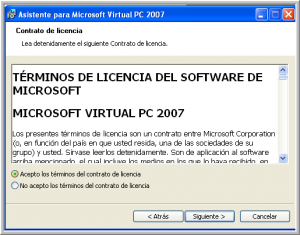
Lógicamente aceptamos y seguimos con la instalación
La pantalla que aparece es la de datos de usuario

En esta pantalla podemos elegir si queremos que este programa se instale para todos los usuarios que usan el equipo (si hay creadas diferentes cuentas) o por el contrario que solo se instale en esta cuenta .
Elegimos la opción que más nos interese y pasamos a la siguiente fase:
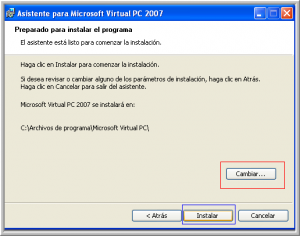
Aquí podemos elegir la ruta de instalación en la que queremos instalar el programa, el programa nos ofrece una por defecto si queremos cambiar su ubicación, pulsamos en el botón Cambiar y elegimos la que más nos convenga. Una vez elegida la ubicación del programa ya solo nos queda comenzar con la instalación del mismo, seleccionamos Instalar.
Si todo transcurre correctamente , aparecerá un cuadro de dialogo informándonos de que la instalación se ha efectuado correctamente:
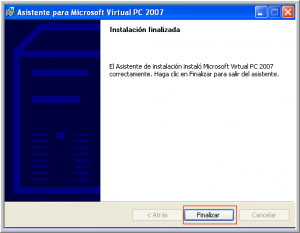
Pulsamos finalizar y ya tenemos instalado en nuestro equipo Virtual PC.